怎么查看电脑的屏幕尺寸
更新时间:2024-03-25 08:52:31作者:yang
在日常使用电脑的过程中,有时候我们会想要知道自己电脑的屏幕尺寸是多少,这样就可以更好地选择合适的显示器或者调整屏幕分辨率,在Windows10系统中,查看电脑的屏幕尺寸其实非常简单,只需要打开系统设置,点击显示选项,就能轻松找到屏幕尺寸的相关信息。通过这种简单的方法,可以帮助我们更好地了解自己的电脑屏幕,为日常使用提供更好的体验。
步骤如下:
1.打开电脑,点击左下角的按钮。
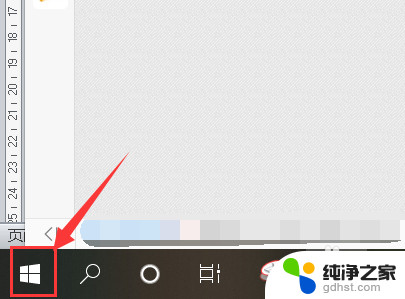
2.点击【设置】按钮。
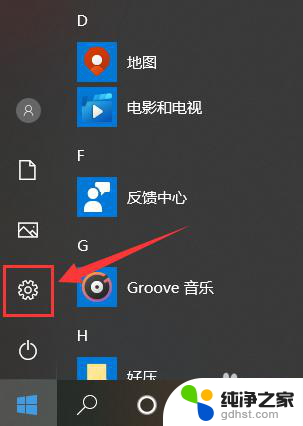
3.打开设置对话框后,选择【系统】。
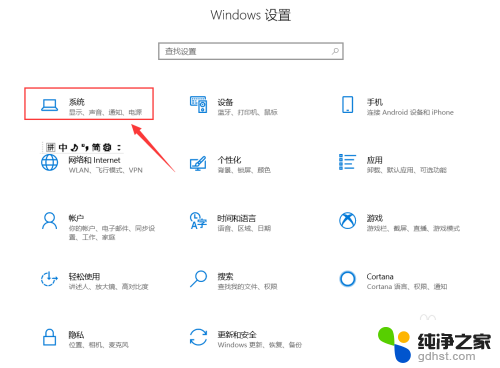
4.点击第一个选项【显示】。
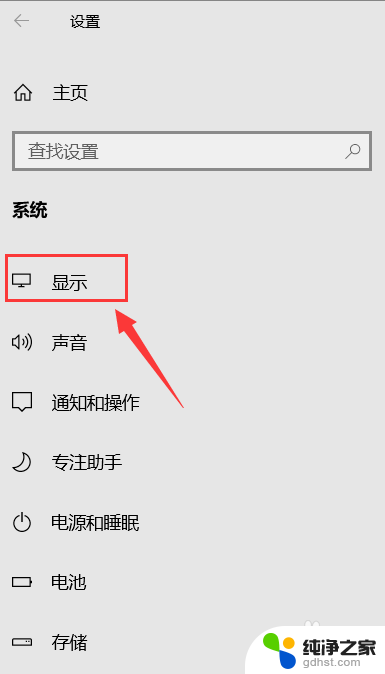
5.找到【高级显示设置】。
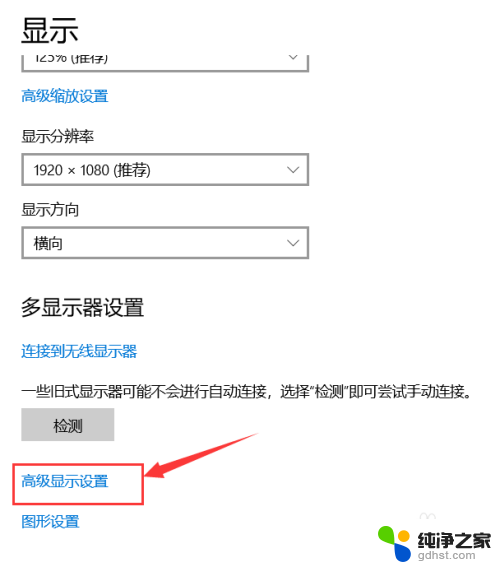
6.这里的lc156lf1l02就是显示器的型号。
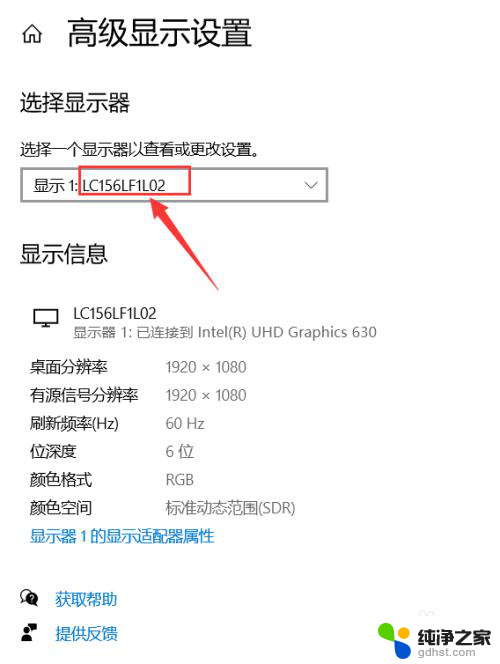
7.在浏览器中搜索该型号,即可找到尺寸大小。
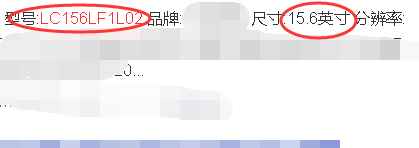
以上就是如何查看电脑屏幕尺寸的全部内容,如果您遇到相同问题,可参考本文中介绍的步骤进行修复,希望对大家有所帮助。
- 上一篇: 怎么让桌面上的文件自动存在d盘
- 下一篇: 定时关电脑怎么设置
怎么查看电脑的屏幕尺寸相关教程
-
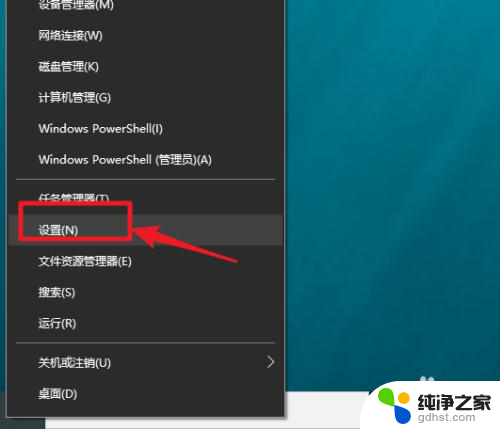 电脑如何查显示器尺寸
电脑如何查显示器尺寸2023-12-18
-
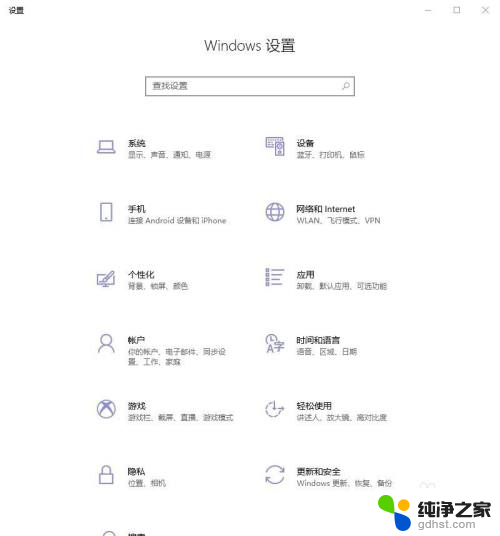 台式电脑显示器尺寸怎么查
台式电脑显示器尺寸怎么查2023-12-18
-
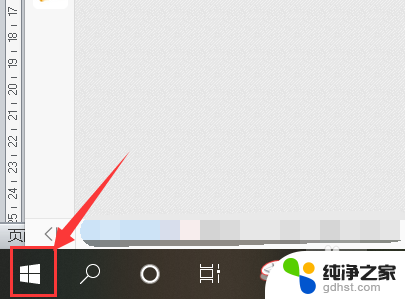 台式电脑显示器尺寸怎么看
台式电脑显示器尺寸怎么看2023-12-16
-
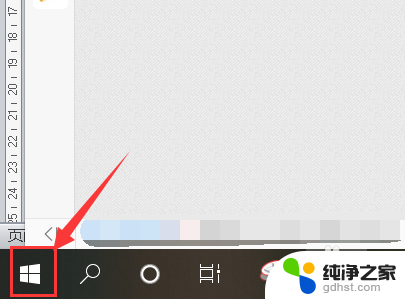 怎么看电脑显示器多大尺寸
怎么看电脑显示器多大尺寸2024-02-11
win10系统教程推荐